iPhone : comment rejeter un appel sans déverrouiller son smartphone
Si vous avez un iPhone, il vous est peut-être arrivé de vouloir refuser un appel rapidement, sans déverrouiller votre smartphone. Le problème, c’est qu’aucune option n’apparaît à l’écran pour le rejeter. On vous explique comment faire.
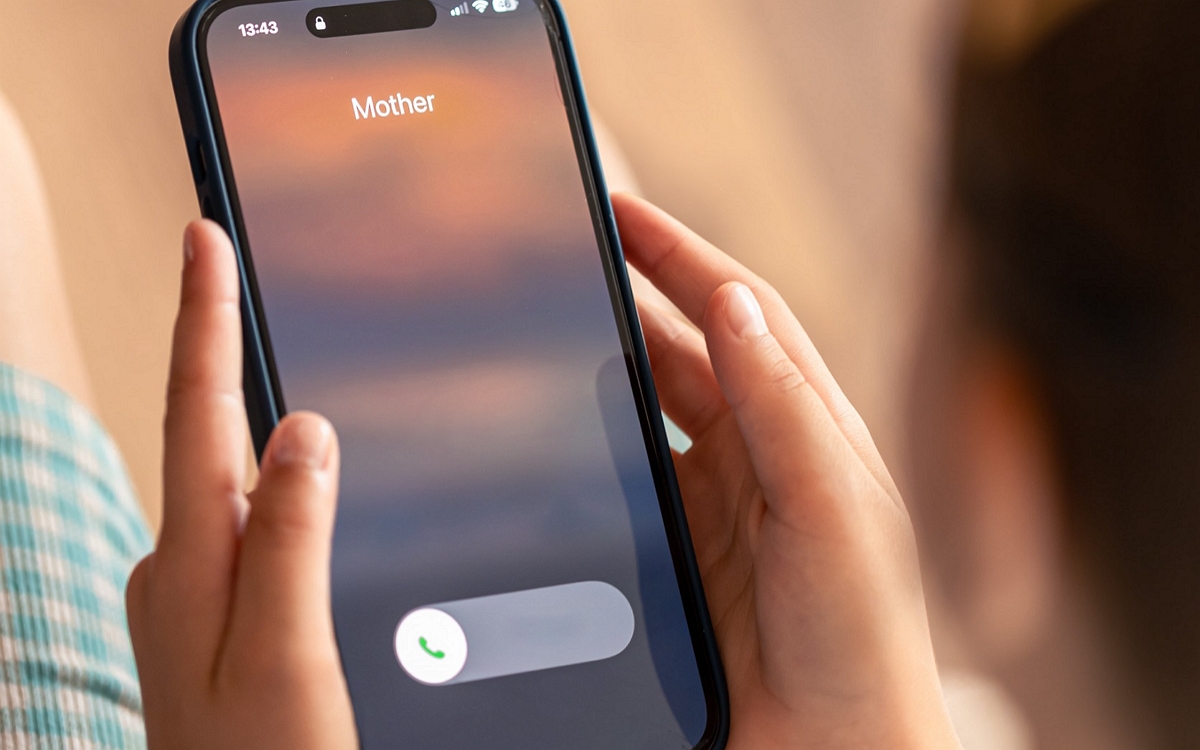
En lisant le titre, vous vous êtes peut-être dit « mais pourquoi serait-il compliqué de refuser un appel sur un iPhone, il suffit de cliquer sur le bouton rouge ? ». Et bien sachez qu’iOS ne fonctionne pas exactement de la même manière que les smartphones Android sur ce point.
Lorsqu’un iPhone est verrouillé, il n’affiche pas les traditionnels boutons verts et rouge « Accepter » et « Refuser », mais simplement une barre qu’il faut faire glisser pour « Répondre ». Aucune option n’est visible à l’écran pour refuser l’appel, et certains utilisateurs se demandent régulièrement comment faire s’ils ne veulent pas décrocher.
Lire également – iPhone : comment transférer les données de son smartphone Android vers iOS
Voici comment rejeter un appel sur l’écran verrouillé d’un iPhone
Si vous ne souhaitez pas décrocher un appel sans déverrouiller votre iPhone, vous avez toujours le choix de laisser sonner votre téléphone, ou encore d’activer l’option vous permettant de tapoter le dos de l’appareil pour faire taire la sonnerie.
Cependant, il arrive parfois de vouloir refuser l’appel, que ce soit pour le mettre rapidement en silencieux ou signaler à son interlocuteur que vous êtes occupés. Pour rejeter un appel sur un iPhone sans le déverrouiller, vous devrez cliquer deux fois sur le bouton d’alimentation de votre smartphone. Mieux encore, vous pouvez également configurer Siri pour que l’assistant personnel annonce les appels entrants, vous permettant ainsi de les accepter ou refuser à l’aide de votre voix.
Il vous est également possible de toucher Rappel, pour choisir à quel moment vous souhaitez qu’un rappel se déclenche pour rappeler votre correspondant. Vous pouvez aussi appuyer sur Message pour choisir une réponse par défaut ou une réponse que vous auriez personnalisé au préalable en vous rendant dans Réglages > Téléphone > Répondre par message. Touchez ensuite l’un des messages par défaut et remplacez-le par le texte de votre choix.
Et voilà, vous ne devriez désormais plus être perdus face à l’écran de verrouillage de votre iPhone lors d’un appel entrant.











